手机“发烧”怎么办降温软件来帮忙
葬月飘零
为手机增加散热器当然是比较简单有效的选择,但除了要花钱之外,它们还会改变手机原本的外形,使手机变得更加厚重,让很多“颜控”用户难以接受。其实目前市面上还有很多手机温度管控方面的APP可以选用,能够辅助我们对手机进行降温,既不用花钱,又完全不会对手机的外观造成影响。下面笔者就为大家介绍几款市面上比较常用的手机温度管控APP,看看哪一款更适合你吧。
降温大师
“降温大师”(图1)可以实时监控手机CPU的温度、CPU和内存的占用率,方便大家随时了解手机的运行情况(图2)。另外它还能扫描出在手机后台运行的程序,并询问用户是否可以结束程序,释放CPU、内存等硬件的功耗,从而降低手机的发热量(图3、图4)。非常适合那些希望随时监测数据、手动管控手机温度的读者选择。
鲁大师降温神器
“鲁大师降温神器”使用起来非常简便,我们只要打开程序,它就会在进入主界面之前自动检测手机后台中的应用程序,在进入主界面之后随即给出降温建议(图5),点选“立即降温”即可将其清除。如果觉得每次手动确认降温比较麻烦,还可以选择自动降温模式。我们只要开启“高温防护”选项(图6),那么当手机达到了一定的温度,即将影响手机的正常使用时,它就会自动进行降温,让用户更轻松地享受清凉。
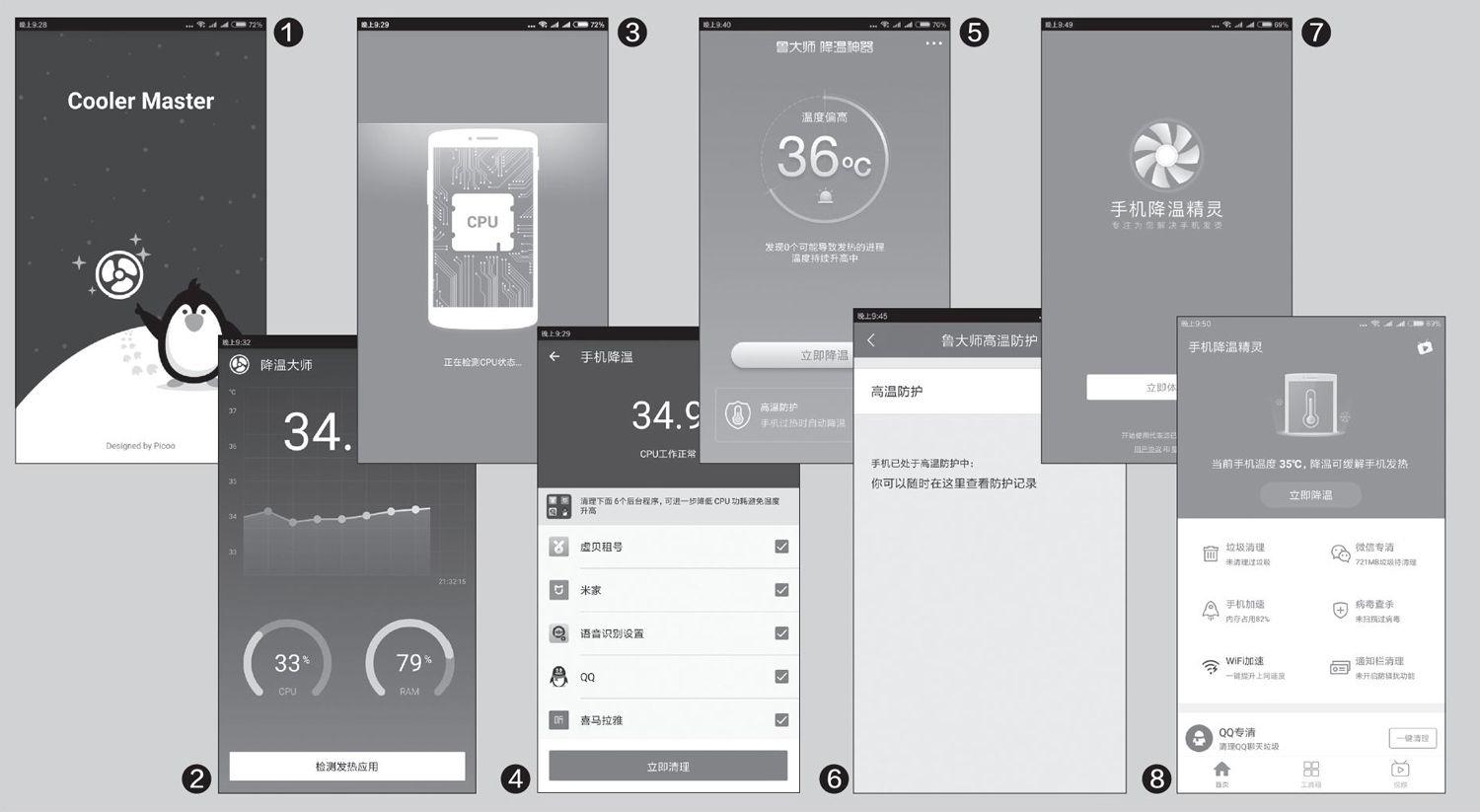
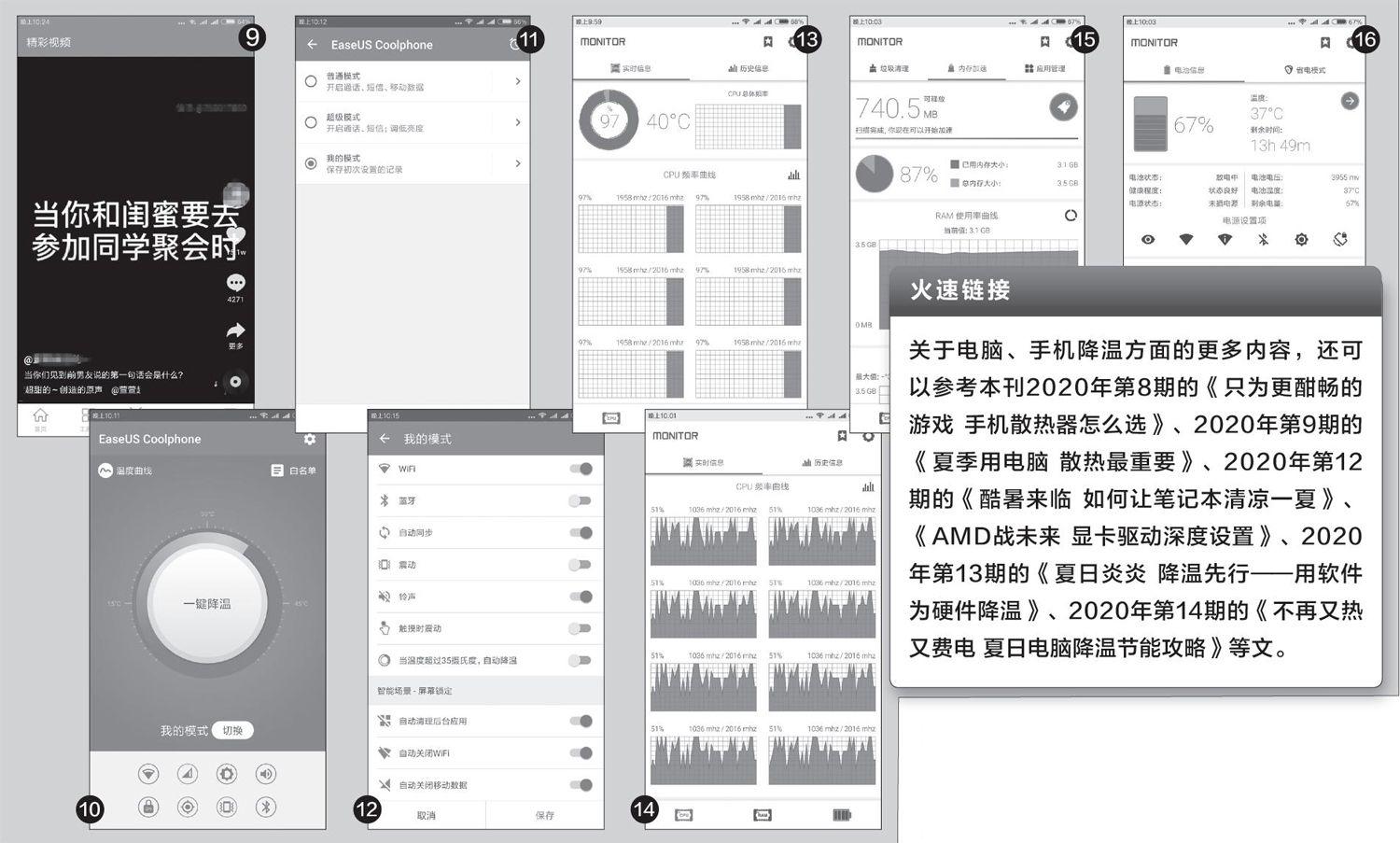
手机降温精灵
“手机降温精灵”是一款以手机降温为主的综合性APP(图7)。它不仅能对手机进行降温,还提供了清理垃圾文件、病毒查杀、清理手机内存、Wi-Fi加速、手机省电、充电保护等一系列功能。用户需要关注它实时显示的手机当前温度,可以点击主界面上的“立即降温”来對手机进行降温(图8)。
大家在使用时需要注意的是,它启用降温功能之后会弹出广告,需要手动关闭。另外它还提供了短视频、小游戏、新闻等内容,对没有此方面需求的用户而言,这些与降温没有多少关联的额外功能就显得有些“多余”了(图9)。
EaseUS Coolphone
有时候我们更想了解的是手机在一段时间内的运行和温度情况,“EaseUS Coolphone”提供的手机硬件的温度曲线就更加有用了,而且温度过高时我们也可以直接点击“一键降温”清理后台程序(图10)。此外,它还支持用户自主选择降温模式管控手机的温度,有3种可选模式(图11)。“普通模式”、“超级模式”拥有各自的默认参数设置,同时也支持用户进行部分自定义。在“我的模式”中,大家可以按照自己的实际需求进行设置,如设置“锁屏后自动清理后台应用”、“自动关闭Wi-Fi”、“自动关闭移动数据”等,这样在手机自动锁屏后,就会执行相关的操作,从而降低硬件的功耗(图12)。
相对来讲,“EaseUS Coolphone”的温度曲线、精细化设置等都非常适合一些老手使用,但对不太熟悉手机的新手来说有些过于复杂。
强力监测
与上述几个“大众化”的手机温度管控APP相比,“强力监测”(图13)要更专业一些。它能全面地监控手机CPU的运行状态,包括CPU的总体频率、CPU的温度曲线,甚至还能实时显示CPU每一个核心的频率曲线。笔者的备用机采用了8核心的高通骁龙625处理器,图中为8个核心的运行频率曲线(图14)。此外,它还能实时显示内存及电池的使用情况(图15、图16),让大家全方位地了解手机的运行情况。
除了监测数据更专业外,“强力监测”还提供了“省电模式”、“内存加速”、“垃圾清理”等多项功能。在“省电模式”中,我们可以按照自己的使用习惯并参照之前采集到的数据,对其相关参数进行详细的设置。比如设置“进入省电模式时间段”、“当关闭屏幕时清理后台进程”等。
“强力监测”的功能强大,非常适合那些对手机的硬件参数、手机的软硬件运行原理等相关专业知识有一定了解的用户选用。

